Win10插入硬盘无法进入系统怎么办?如何解决?
46
2024-11-24
在现代社会中,个人电脑成为人们生活中必不可少的工具。为了保护个人信息的安全,设置一个强密码是非常重要的。本文将详细介绍如何在Win10系统中更改开机密码设置,以加强电脑的安全性。
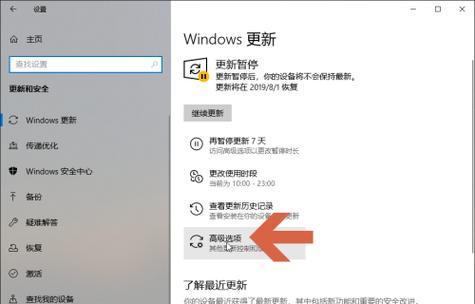
一、如何打开Win10密码设置界面
打开Win10系统后,点击左下角的“开始”按钮,然后点击“设置”图标。在“设置”界面中,选择“账户”选项。
二、进入账户设置界面
在账户设置界面中,选择左侧的“登录选项”。在右侧的窗口中,可以看到“密码”一栏,点击“更改”按钮进入密码设置界面。
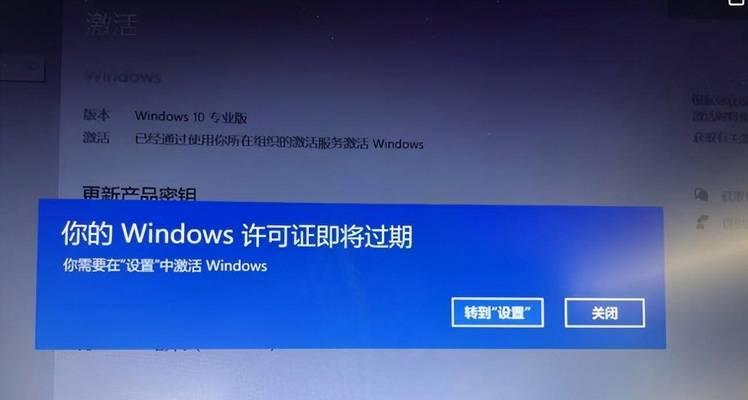
三、验证身份
在密码设置界面中,需要验证你的身份。输入当前使用的登录密码,然后点击“下一步”。
四、选择更改密码
验证身份后,系统会跳转到“更改密码”界面。在这个界面中,需要输入当前使用的登录密码,并设置新的登录密码。新密码必须符合一定的安全要求,例如包含大小写字母、数字和特殊字符,并且长度至少为8位。
五、确认密码更改
输入新密码后,需要再次确认新密码。确保两次输入的密码一致,然后点击“下一步”。
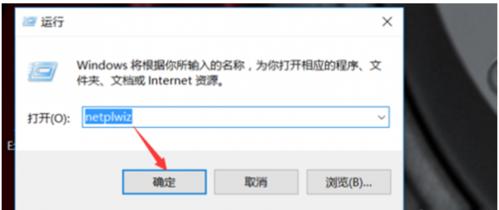
六、设置密码提示
为了方便记忆密码,系统提供了设置密码提示的选项。在这个界面中,可以输入一个提示信息,以帮助你记住密码。点击“下一步”继续。
七、完成密码更改
在确认所有设置无误后,点击“完成”按钮,系统会自动保存设置并返回到账户设置界面。此时,你的Win10系统的开机密码已经成功更改。
八、设置PIN码登录(可选)
除了使用密码登录,Win10还支持使用PIN码登录。在账户设置界面的“登录选项”中,可以看到“PIN码”选项。点击“添加”按钮,按照系统的提示设置PIN码并完成添加。
九、设置WindowsHello面部识别(可选)
Win10系统还支持使用面部识别登录。在账户设置界面的“登录选项”中,可以看到“WindowsHello面部识别”选项。点击“设置”按钮,按照系统的提示完成面部识别的设置。
十、设置指纹识别登录(可选)
如果你的电脑支持指纹识别功能,Win10系统也可以使用指纹识别登录。在账户设置界面的“登录选项”中,可以看到“WindowsHello指纹”选项。点击“添加”按钮,按照系统的提示完成指纹识别的设置。
十一、使用动态图像登录(可选)
Win10系统还支持使用动态图像登录,即通过摄像头识别特定的动作来登录。在账户设置界面的“登录选项”中,可以看到“动态图像”选项。点击“设置”按钮,按照系统的提示完成动态图像的设置。
十二、选择最佳的登录方式
根据个人需求和实际情况,选择最适合的登录方式。可以根据具体情况设置多种登录方式,以提高系统的安全性。
十三、定期更换密码
为了保护个人信息的安全,建议定期更换密码。可以在账户设置界面中,按照之前的步骤重新设置一个新的登录密码。
十四、创建密码重置盘
为了应对忘记密码的情况,建议创建一个密码重置盘。在账户设置界面的“登录选项”中,点击“创建密码重置盘”,按照系统的提示完成创建。
十五、
通过本文的介绍,你已经了解了如何在Win10系统中更改开机密码设置。通过设置强密码和多种登录方式,可以提高电脑的安全性,保护个人信息的隐私。记得定期更换密码,并创建密码重置盘以备不时之需。祝你使用Win10系统愉快!
版权声明:本文内容由互联网用户自发贡献,该文观点仅代表作者本人。本站仅提供信息存储空间服务,不拥有所有权,不承担相关法律责任。如发现本站有涉嫌抄袭侵权/违法违规的内容, 请发送邮件至 3561739510@qq.com 举报,一经查实,本站将立刻删除。